|
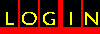
LOG IN: 19 (1999) Heft 3/4
Online-Konferenzen
Arbeiten mit MS-NetMeeting in LAN und Internet
von Jürgen Müller
Die über das Projekt „Schulen ans Netz“ bzw. andere Initiativen
ermöglichte Ausstattung von Schulen mit Internet-Anschlüssen ist zweifellos eine
Errungenschaft. Über die elektronische Post kann mit entfernten Partnern kostengünstig
kommuniziert werden; über das World Wide Web ist der Zugriff auf Informationen weltweit
möglich. Oftmals bleibt aber die Nutzung des Internet in der Schule bei diesen Themen
stehen, dabei bilden E-Mail und WWW nur einen Teil des Spektrums von Internetdiensten.
Im folgenden wird – ausgehend von den „klassischen“
Internetdiensten – dargestellt, wie in der informatischen Bildung kostengünstig und
doch professionell Online-Konferenzen im lokalen Netz bzw. im Internet durchgeführt
werden können. Die Schülerinnen und Schüler erleben dabei Funktionen von
Telearbeitssystemen. Es werden Hintergrundinformationen zur Funktion dieser Systeme
vermittelt sowie Vorzüge und Nachteile der computervermittelten Kommunikation diskutiert.
Als Software kommt MS-NetMeeting zum Einsatz, eine der Komponenten des MS-Internet
Explorers seit der Version 4 dieses Internet-Browsers.
Kommunikationsformen im Internet
In den kommunikativen Landschaften des Internet dominiert gegenwärtig die
Schrift als Medium der Kommunikation zwischen zwei oder mehreren Gesprächspartnern.
Mit Hilfe der elektronischen Post werden Texte von einem Rechner zu einem anderen
transportiert. Dieser Vorgang ist – wie auch die Briefpost – asynchron: Sender
und Empfänger nehmen an der gleichen Kommunikation nicht gleichzeitig teil. Im Vergleich
mit der Briefpost (im Internet-Jargon: Snail Mail) auf Papierbasis werden allerdings
elektronische Briefe innerhalb von Sekunden oder Minuten durch das Haus geschickt oder in
einem anderen Teil der Welt empfangen. Im Gegensatz zum Telefax oder Telefon hat E-Mail
keine Bilder und keine Töne, die Botschaften werden lediglich als Text übertragen.
Anders beim beliebten Chatten, dem „Gespräch über die Tastatur“: Hier handeln
Kommunikationspartner, die physisch getrennt sind und sich im Regelfall noch nie zuvor
gesehen haben. Die dem Schriftmedium des Buches eigene Anonymität verbindet sich im
„Online-Chat“ zumindest ein Stück weit mit der isochronen gleichzeitigen
Interaktivität und der aktuellen Präsenz der Gesprächspartner, die als charakteristisch
für die gesprochene Sprache in der face-to-face-Kommunikation gilt. In der
computervermittelten Kommunikation (Computer Mediated Communication) verflechten sich
damit Merkmale, die bisher als Differenzkriterien zur Unterscheidung von Sprache und
Schrift dienten. Die Übergänge zwischen Sprache und Schrift werden fließend.
Vom Chat zur Videokonferenz
Der unterrichtliche Einsatz der einfachen Internetdienste, wie E-Mail oder
Bulletin-Board-Systeme (Newsgroups), muß sicher in allen Fächern weitergeführt und in
die Lehrerausbildung und -weiterbildung integriert werden. Am Beispiel des WWW wird aber
auch deutlich, daß in multimedialen Internetdiensten die einfachen Dienste zunehmend
integriert werden; die Begeisterung der Schülerinnen und Schüler für Internet-Chats
weist auf den Bedarf an „Echtzeitkommunikation“ hin. Es entsteht der Wunsch, den
Kommunikationspartner zu hören und zu sehen, also Videokonferenzen durchzuführen. In der
Vergangenheit waren für Videokonferenzen in der Schule die Kosten für die
Telekommunikation zu hoch, mußte doch zum Kommunikationspartner eine Direktverbindung
über das Telefonnetz aufgebaut werden. Hardware und Software für Videokonferenzen
existierten als proprietäre und damit teure Lösungen einiger Hersteller. Inzwischen sind
die Kommunikationstarife gesunken, dank dem Internet muß keine Direktverbindung zwischen
den Kommunikationspartnern bestehen. Es haben sich Industriestandards für
Videokonferenzen durchgesetzt, damit wurden Hard- und Software für Videokonferenzen
bezahlbar. Auch allgemeinbildende Schulen können sich mit ihrem oft schmalen Budget eine
Videokonferenzlösung zulegen, wie im Beitrag deutlich wird.
Dienste während einer multilateralen
Datenkonferenz
Die folgenden Schlüsselfunktionen können während einer multilateralen
Datenkonferenz mit NetMeeting von einer oder mehreren Personen benutzt werden:
Gemeinsamer Zugriff auf Anwendungen
Mit dem gemeinsamen Zugriff auf Anwendungen können die Benutzer praktisch
jede Windows-Anwendung zusammen mit den anderen Teilnehmern eines Treffens bedienen. So
können sie Daten- und Informationsquellen offenlegen, und die anderen Teilnehmer können
die Bildschirmausgabe genau verfolgen. Außerdem kann der Benutzer die Steuerung der
gemeinsam genutzten Anwendung einem anderen Teilnehmer für die Echtzeit-Zusammenarbeit
überlassen.
Zum Beispiel kann ein Teilnehmer ein Grafik-, Textverarbeitungs- oder
Tabellenkalkulationsprogramm (zum Beispiel das Präsentationsgrafikprogramm Microsoft
PowerPoint, Word oder Microsoft Excel) oder beinahe jede andere Windows-Anwendung zur
Verfügung stellen, und alle Teilnehmer können deren Informationen betrachten. Die
Benutzer können auch eine Browser-Anwendung gemeinsam nutzen, zum Beispiel Microsoft
Internet Explorer. An der Anwendung sind keinerlei Änderungen nötig, um sie für die
Echtzeit-Zusammenarbeit einsetzen zu können; die Anwendung muß auch keine speziellen
Funktionen implementieren, zum Beispiel OLE. Es ist sogar möglich, auf Fenster des
Betriebssystems gemeinsam zuzugreifen, zum Beispiel auf die Systemsteuerung. Der
ITU-Standard T.128 (früher als T.SHARE bezeichnet) basiert auf dem Protokoll für den
gemeinsamen Zugriff auf Anwendungen, das in NetMeeting eingesetzt wird. Die Unterstützung
des T.128-Standards wird die Echtzeit-Zusammenarbeit zwischen verschiedenen Plattformen
ermöglichen.
Wandtafel
Mit der Wandtafel von NetMeeting können die Benutzer in Echtzeit
gemeinsam auf Bilder zugreifen, Diagramme zeichnen und Informationen grafisch
aktualisieren. Die Wandtafel arbeitet objektorientiert, so daß die Benutzer darauf
abgelegte Informationen auf einfache Weise ändern können (Bitmap-orientierte Wandtafeln
erlauben dagegen meist keine Änderung der einmal abgelegten Informationen). Die
NetMeeting-Wandtafel unterstützt mehrere Seiten; die Benutzer können Informationen daher
gliedern oder während eines Treffens verschiedene Themen besprechen. Mit Werkzeugen der
Wandtafel können sie den Inhalt des Desktop oder von Anwendungsfenstern in Echtzeit
kopieren und während eines Treffens präsentieren.
Dialog
NetMeeting enthält eine textbasierte Dialoganwendung (Chat),
die die Kommunikation während einer multilateralen Datenkonferenz verbessert. Mit der
Dialoganwendung kann der Benutzer Notizen machen oder Aktionselemente aufzeichnen, die
während des Treffens besprochen wurden, und den Inhalt der Sitzung für die spätere
Auswertung speichern. Der Dialog umfaßt auch eine „Flüsterfunktion“, mit der
ein Benutzer während eines Gruppendialogs eine private Unterhaltung mit einer anderen
Person führen kann. Ein Benutzer kann an andere Personen auch private Textnachrichten
schicken, die die übrigen Teilnehmer des Treffens nicht sehen.
Transfer von Binärdateien
Die Benutzer können in NetMeeting Binärdateien an andere
Teilnehmer eines Treffens senden. Zum Beispiel kann ein Benutzer, nachdem er gemeinsam mit
den anderen Teilnehmern an einem Dokument gearbeitet hat, die fertige Version dieses
Dokuments an die anderen Teilnehmer senden, bevor das Treffen beendet wird.
NetMeeting-Benutzer können via Drag&Drop mehrere Dateien an einen bestimmten
Teilnehmer oder an alle Teilnehmer verschicken. Die Empfänger haben die Wahl, eine
übertragene Datei anzunehmen oder zurückzuweisen. Die Funktion für den Transfer von
Binärdateien in NetMeeting basiert auf dem ITU-Standard T.127, daher können Dateien auch
an andere kompatible Produkte gesendet oder von dort empfangen werden.
Audiokonferenz und Internet-Telefonie
Mit Hilfe von Soundkarte, Lautsprechern und einem Mikrofon
können NetMeeting-Benutzer über das Internet mit anderen Personen sprechen, genauso wie
über das Telefon. Die Audiokonferenzfunktionen von NetMeeting basieren auf dem
ITU-Standard H.323. Wird die Audiokonferenz in eine Daten- und Videokonferenz integriert,
erleben die NetMeeting-Benutzer eine wesentlich ansprechendere Konversation als allein mit
dem Telefon. Stellen Sie sich vor, Sie können Ihren Gesprächspartner von Angesicht zu
Angesicht sehen, einem Freund auf einer elektonischen Wandtafel das Bild Ihres Babys
zeigen oder ihrem Steuerberater eine Tabelle übermitteln, während Sie sich über das
Internet unterhalten. Hobby-Anwender begeistern sich für die Internet-Telefonie, weil sie
eine attraktivere Kommunikation als die üblichen Werkzeuge (Chat, E-Mail oder Newsgroups)
ermöglicht. Für Organisationen ist die Internet-Telefonie unter Umständen weniger
interessant als Datenkonferenzen, da jeder Mitarbeiter bereits ein Telefon auf seinem
Schreibtisch hat, das Funktionen für multilaterale Audiokonferenzen mit hoher Qualität
zur Verfügung stellt.
Videokonferenz
Mit Hilfe einer Video-Capture-Karte und einer Kamera können
NetMeeting-Benutzer während eines Treffens über das Internet oder Unternehmens-Intranet
andere Teilnehmer sehen. Die Videokonferenzfunktionen in NetMeeting basieren auf dem
ITU-Standard H.323. Für Heimanwender bietet Video eine aufregend neue Art der
Kommunikation über das Internet. Einige Analytiker schätzen, daß die Videokommunikation
für das Internet die „Killer-Anwendung“ im privaten Bereich sein wird.
Organisationen bietet die Videokonferenz allerdings nicht dieselbe Effizienz und so
geringe Betriebskosten wie die Datenkonferenz. Organisationen können wählen, ob sie die
Videokonferenz für spezielle Projekte oder Aufgaben verteilen wollen; möglicherweise
wollen sie diese Funktion im Gegensatz zu den Datenkonferenzfunktionen nicht allgemein
allen Mitarbeitern zur Verfügung stellen.
Was ist NetMeeting?
Microsoft NetMeeting liefert eine vollständige Lösung
für Internet-Konferenzen – NetMeeting-Benutzer können die Vorteile eines Client
genießen, der echtzeitfähige multilaterale Kommunikation und Zusammenarbeit erlaubt.
NetMeeting bietet leistungsfähige Konferenzfunktionen in einem vollständigen,
integrierten Paket. Dieses Produkt hilft zu Hause, in der Schule, in Kleinunternehmen oder
großen Organisationen, die globale Reichweite von Internet oder Unternehmens-Intranet
auszunutzen und effizienter in Echtzeit miteinander zu kommunizieren und
zusammenzuarbeiten. Die folgenden standardbasierten Funktionen sind in NetMeeting
integriert:
- Multilaterale Datenkonferenzen.
Mit seinem umfassenden Paket von Dienstprogrammen für Datenkonferenzen ermöglicht
NetMeeting den Benutzern, in Echtzeit mit mehreren Teilnehmern zusammenzuarbeiten und
gemeinsam auf Informationen zuzugreifen. Die Benutzer können z.B. Informationen aus
mehreren Anwendungen auf ihrem Computer zur Verfügung stellen, Grafiken austauschen, mit
der elektronischen Wandtafel Diagramme zeichnen, mit dem textbasierten Dialogprogramm
Nachrichten senden oder Notizen aufzeichnen und Binärdateien an andere Teilnehmer senden.
Eine ausführliche Übersicht gibt es im Informationskasten (vorige Seite).
- Internet-Telefon- und Audiokonferenzen.
Mit einer Soundkarte, einem Mikrofon und Lautsprechern können NetMeeting-Benutzer über
Internet oder Schul-Intranet in Echtzeit mit Freunden, anderen Schülern, Lehrern usw.
reden. Während eines Gesprächs läßt sich mit Hilfe der Daten- oder
Videokonferenzfunktionen die Kommunikation um eine weitere Ebene bereichern.
- Video-Konferenzen.
Mit einer Video-Capture-Karte und einer Kamera bzw. einem Videorecorder können Benutzer
Videobilder über Internet oder Intranet senden und empfangen und sich so im Rahmen eines
Treffens von Angesicht zu Angesicht sehen. Sie können Video sogar dann empfangen, wenn
sie selbst keine Kamera an ihren Computer angeschlossen haben. Außerdem können die
Benutzer mit ihrer Videokamera ein Standbild aufnehmen und dieses Bild als
Diskussionsgrundlage oder zur Verdeutlichung auf der Wandtafel abbilden.
Die Konferenzfunktionen von NetMeeting basieren
auf internationalen Kommunikations- und Konferenzstandards, zum Beispiel dem ITU-Standard
(International Telecommunications Union) T.120 für multilaterale Datenkonferenzen und dem
ITU-Standard H.323 für Audio- und Videokonferenzen. Der H.323-Standard regelt den Einsatz
von T.120 für Datenkonferenzfunktionen, bei denen Audio, Daten und Video gemeinsam für
eine Konferenz genutzt werden. Die Unterstützung dieser Standards stellt sicher, daß
Benutzer Personen anrufen und mit ihnen kommunizieren können, die kompatible
Konferenzprodukte von anderen Herstellern einsetzen, und daß sie alle Konferenzdienste
nutzen können, die ebenfalls diese Standards unterstützen (Bild 1). Die Standards T.120
und H.323 genießen in der Industrie eine breite Unterstützung; über 120 führende
Hersteller entwickeln kompatible Produkte und Dienste. Ausführliche Informationen zu den
Standards sind im Informationskasten „Übersicht der internationalen
Konferenzstandards“ (nächste und übernächste Seite) angeführt.
Übersicht der internationalen Konferenzstandards
Der Datenkonferenzstandard T.120
Der T.120-Standard bildet einen Schirm, unter dem eine Reihe
von Kommunikations- und Anwendungsstandards zusammengefaßt sind. Die Infrastruktur von
T.120 besteht aus folgenden Standards und Komponenten:
T.121. Dieser Standard bietet eine allgemeine Vorlage für Anwendungen
(Generic Application Template, GAT), die eine Gruppe von Richtlinien für den Aufbau von
Anwendungsprotokollen vorgibt. T.121 beschreibt, wie ein Anwendungsprotokoll, zum Beispiel
T.127 für den Dateitransfer, sich selbst in der Konferenz registriert, seine Fähigkeiten
lokal und an den Gegenstellen einsetzt und sich mit anderen Anwendungen auf den Einsatz
bestimmter Fähigkeiten einigt. Die GAT definiert die Verwaltungseinrichtungen, welche die
Ressourcen steuern, die von Anwendungsfunktionen verwendet werden. Um die Konsistenz von
Anwendungen sicherzustellen, ist T.121 ein obligatorischer Standard für Produkte, die
unter T.120 entwickelt werden. Die ITU empfiehlt zusätzlich, daß auch Anwendungen, die
dem Standard nicht vollständig folgen, T.121 implementieren; so können sie mit anderen
Produkten kommunizieren.
T.122. Der Standard T.122 definiert die multilateralen Dienste, mit deren
Hilfe Konferenzteilnehmer Daten senden können. Diese multilateralen Dienste werden mit
dem Standard T.125 implementiert, der den Transportmechanismus für die Daten
bereitstellt. Zusammen bilden die Standards T.122 und T.125 die multilateralen
Kommunikationsdienste von T.120 (Multi-Point Communication Services, MCS). Daneben
unterstützt T.122 diverse Konferenztopologien.
T.123. Dieser Standard definiert, wie T.120 mit verschiedenen
Netzwerktypen funktioniert, und bietet eine Standardgruppe von Netzwerkdiensten für T.120
(und macht MCS damit transportunabhängig). T.123 ist für den Transport und die
Reihenfolge von Daten verantwortlich sowie für die Steuerung des Datenflusses über
Netzwerke, d.h. für Funktionen zum Aufbauen und Trennen von Verbindungen sowie zum Senden
und Empfangen. Für den Datentransport definiert T.123 eine Reihe von
Netzwerkschnittstellenprofilen für PSTN-, ISDN-, IPX- und TCP/IP-Verbindungen.
Zusätzlich bietet T.123 einen Mechanismus zur Fehlerkorrektur, der eine korrekte und
zuverlässige Datenübertragung sicherstellt.
T.124. Dieser Standard beschreibt die allgemeine Konferenzsteuerung
(Generic Conference Control, GCC) für den Aufbau und die Verwaltung von multilateralen
Datenkonferenzen. Die GCC führt folgende Funktionen aus:
- Sie dient als Informationszentrale, die Personen und Daten in und aus
Konferenzen führt und den Ablauf überwacht, so daß immer die neuesten
Konferenzinformationen zur Verfügung stehen.
- Sie verwaltet eine Liste der Konferenzteilnehmer und ihrer
Anwendungen; die GCC erkennt kompatible Anwendungen und Fähigkeiten, so daß verschiedene
Produkte miteinander kommunizieren können.
- Sie überwacht MCS-Ressourcen, damit keine Konflikte entstehen, wenn
Konferenzteilnehmer mehrere Anwendungen einsetzen, zum Beispiel T.127 für Dateitransfer
und T.128 (T.SHARE) für den gemeinsamen Zugriff auf Anwendungen.
- Sie bietet eine Sicherheitseinrichtung für die Konferenz, die einen
Paßwortschutz für die Zulassung potentieller Teilnehmer einrichtet.
T.125. Dieser Standard legt fest, wie Daten im
Rahmen einer Konferenz übertragen werden. T.125 definiert die privaten und die
Rundsendekanäle für die Datenübertragung und stellt eine korrekte und effiziente
Kommunikation zwischen mehreren Benutzern sicher. T.125 implementiert die multilateralen
Dienste, die von T.122 definiert werden.
T.126. Der Standard T.126 definiert die Funktionsweise für den Einsatz
einer Konferenz-Wandtafel. Dieser Standard legt fest, wie eine Anwendung
Wandtafelinformationen komprimiert oder unkomprimiert zwischen mehreren
Konferenzteilnehmern sendet und empfängt, damit diese Informationen angezeigt und
aktualisiert werden können. Die Aufgabe von T.126 ist die Verwaltung der Arbeitsumgebung
für mehrere Benutzer, die von der Wandtafel zur Verfügung gestellt wird. (NetMeeting 2.0
wendet das T.126-Protokoll im Moment nicht an, in künftigen Versionen wird das aber der
Fall sein.)
T.127. Dieser Standard definiert, wie Dateien gleichzeitig zwischen
Konferenzteilnehmern übertragen werden. T.127 ermöglicht die Auswahl und Übertragung
mehrerer Dateien während einer Konferenz; die Übertragung kann in komprimierter oder
unkomprimierter Form an alle oder nur bestimmte Teilnehmer erfolgen.
Knoten-Controller. Der Knoten-Controller, das Befehls- und Steuerobjekt
für T.120, ist für die Verwaltung von Ereignissen auf Netzwerkebene verantwortlich, etwa
die Verwaltung von Konferenzverbindungen, Teilnehmern und Konferenzdaten. Dieser
Controller übernimmt die Steuerung der anderen T.120-Schichten, insbesondere der
Transportschicht und verwaltet die gesamte Konferenz mit Hilfe der GCC, der MCS und
anderer Protokolldienste. Der Knoten-Controller fungiert als Übersetzer, der
sicherstellt, daß alle Ereignisse korrekt interpretiert und ausgelöst werden.
T.128. Der Standard T.128 (früher als T.SHARE bezeichnet) wurde von
Microsoft als Ergänzung zum T.120-Standard vorgeschlagen. T.128 beschreibt ein
plattformunabhängiges Protokoll zum gemeinsamen Zugriff auf Anwendungen, mit dem
definiert wird, wie die Teilnehmer einer T.120-Konferenz gemeinsam auf lokale Anwendungen
zugreifen können. T.128 ermöglicht mehreren Konferenzteilnehmern, das Bild der gemeinsam
genutzten Anwendung zu sehen und Werkzeuge für die Zusammenarbeit einzusetzen, zum
Beispiel den gemeinsamen Zugriff auf Geräte oder eine Fernsteuerung.
Der Audio- und Videokonferenzstandard H.323
H.323 ist ein ITU-Standard, der eine Spezifikation für Terminals (PCs), Geräte
und Dienste für Multimedia-Kommunikation über Netzwerke festlegt, die keine bestimmte
Dienstqualität garantieren können. H.323-Terminals und -Geräte können Echtzeit-Video,
-Audio und -daten übermitteln sowie jede beliebige Kombination dieser Elemente. Dieser
Standard basiert auf dem IETF-Echtzeitprotokoll (Real-Time Protocol, RTP) und dem
IETF-Echtzeitsteuerungsprotokoll (Real-Time Control Protocol, RTCP) sowie auf
zusätzlichen Protokollen für Anrufsignalisierung sowie Daten- und audiovisuelle
Kommunikation.
Mit Produkten, die H.323 für Audio und Video einsetzen, sind Benutzer in der Lage,
mit beliebigen Personen über das Internet zu kommunizieren, genauso wie Leute auch dann
miteinander telefonieren können, wenn sie Telefonapparate von verschiedenen Herstellern
verwenden. H.323 definiert, wie Audio- und Video-Informationen für die Übertragung durch
das Netzwerk formatiert und gepackt werden. Standard-Codecs für Audio und Video
verschlüsseln und entschlüsseln die Ein- und Ausgabe der Audio- und Videoquellen, die an
den Endpunkten der Kommunikation eingesetzt werden. Die folgende Aufstellung beschreibt
die Standard-Codecs, die Teil des H.323-Standard sind:
- G.723.1Audio-Codec für geringe Bandbreite mit einer Bitrate von
5,3/6,4 Kbit/s. Der G.723.1-Audio-Codec bietet Audio von hoher Qualität bei einer
geringen Bitrate, die mit einem 14,4-Kbit/s-Modem (oder schneller) erreicht wird. G.723.1
ist zwar kein obligatorisches Element des aktuellen H.323-Standards, entwickelt sich aber
schnell zum De-facto-Standard für Sprachverbindungen mit geringer Bandbreite im Netzwerk.
- G.711Audio-Codec für hohe Bandbreite mit einer Bitrate von 64
Kbit/s. G.711 wird in erster Linie für ISDN-Verbindungen eingesetzt.
- H.263Video-Codec für geringe Bandbreite. Der H.263-Video-Codec
bietet bei geringer Bitrate Video hoher Qualität. Er liefert bereits über eine
28,8-Kbit/s-Modem-Verbindung gute Ergebnisse und paßt sich bei Bedarf an, um über LANs
bessere Qualität bei immer noch relativ geringer Bandbreite zu übertragen.
- H.261Video-Codec für hohe Bandbreite. H.261 wird in erster Linie
für ISDN-Verbindungen eingesetzt.
Außerdem beschreibt die H.323-Spezifikation den Einsatz von
T.120-Diensten für Datenkommunikation und Datenkonferenz im Rahmen einer H.323-Sitzung.
Diese T.120-Unterstützung bedeutet, daß die Datenverarbeitung während einer Konferenz
parallel zu Audio und Video abläuft.
Warum NetMeeting in der Schule?
Die Auswahl von geeigneten Programmen für den ITG- oder
Informatik-Unterricht, egal ob Programmierumgebung oder Bürokommunikationslösung, fällt
oft schwer. Das Produkt soll leistungsfähig sein, es darf aber auch nicht zu viel kosten
und muß ohne allzu hohen Aufwand gewartet werden können. Bei der Auswahl von
kommerzieller Software für den Unterricht sollten daher bestimmte Schlüsselelemente
berücksichtigt werden:
- Vollständig. Das Produkt soll eine umfassende Lösung für
einen Problembereich bieten.
- Einfach zu bedienen. Die Benutzer sollen ein einfach
bedienbares, leistungsfähiges Werkzeug zur Verfügung haben.
- Leicht zu verwalten. Das Produkt sollte in Schulen leicht
verwaltet und gesteuert werden können.
- Kompatibel. Software soll nicht nur zu vorhandenen
Netzwerk-Infrastrukturen kompatibel sein, sondern auch zu anderen standardbasierten
Produkten und älteren Versionen dieses Programms.
- Offen. Das Produkt sollte auf Industriestandards basieren
und die größtmögliche Kompatibilität zu anderen standardbasierten Produkten und
Diensten verwirklichen.
Beispielszenarien
Da NetMeeting diese fünf Designziele erfüllt, eignet es sich für
eine Vielzahl von Endanwendern und Einsatzszenarien – auch in der Schule. NetMeeting
bietet weit mehr als die oft simplen Internet-Telefon-, Videofon- oder Wandtafel-Produkte
der verschiedenen Hersteller. Die Software enthält Funktionen, mit denen die Benutzer
sehr einfach über das Internet oder über ein Unternehmens- bzw. Schul-Intranet
kommunizieren und zusammenarbeiten können. Folgende Szenarien beschreiben einige der
vielen innovativen Einsatzmöglichkeiten von NetMeeting:
- Virtuelle Treffen. Benutzer können von verschiedenen
Standorten aus miteinander in Verbindung treten, Treffen abhalten und gemeinsam auf
Informationen zugreifen, so als befänden sie sich alle im selben Raum. Da NetMeeting die
Möglichkeit bietet, gemeinsam auf Anwendungen zuzugreifen, können die Benutzer praktisch
jede Windows-Anwendung gemeinsam nutzen, zum Beispiel Software für Präsentationsgrafik,
Textverarbeitung oder Tabellenkalkulation; alle Teilnehmer des Treffens können dieselben
Informationen in Echtzeit sehen. Die Benutzer können ihre Kommunikationsmöglichkeiten
verbessern, indem sie ihren PC parallel zu den NetMeeting-Audiofunktionen für eine
Datenkonferenz einsetzen.
- Gemeinsamer Zugriff auf Dokumente. Viele Benutzer können in
Echtzeit gemeinsam an Dokumenten oder Informationen arbeiten. Mit NetMeeting können die
Benutzer anderen Teilnehmern eines Treffens den Zugriff auf eine Anwendung ermöglichen,
die auf ihrem eigenen Computer läuft. Alle Teilnehmer können die von dieser Anwendung
offengelegten Informationen betrachten, und jeder Teilnehmer kann die Kontrolle über die
Anwendung übernehmen, um Informationen in Echtzeit zu bearbeiten oder einzufügen.
- Kundendienst. Die Benutzer können von einer Web-Site aus
direkt mit einem Kundenberater kommunizieren und während eines Telefonanrufs gemeinsam
auf Informationen zugreifen. NetMeeting kann mit einem einzigen Telefonanruf Kunden von
einer Web-Site aus mit einem Kundenberater verbinden; mit Hilfe der Audio- und
Datenkonferenzfunktionen (oder sogar Video) können sie sich über ein Produkt oder eine
Dienstleistung unterhalten.
- Telearbeit. NetMeeting-Benutzer sind nicht auf den
gemeinsamen Dateizugriff oder E-Mail beschränkt, sie können die Vorteile der
Datenkonferenzfunktionen nutzen, während sie im Außendienst unterwegs sind. Die Benutzer
können wesentlich effektiver mit ihren Arbeitskollegen in Verbindung bleiben, indem sie
die Echtzeit-Zusammenarbeit nutzen und an Präsentationen teilnehmen.
- Fernlernen und Fernschulung. Organisationen können über
Internet und Unternehmens-Intranet Präsentationen und Informationsmaterial schnell an
viele verschiedene Leute verteilen. Organisationen können mit NetMeeting den gemeinsamen
Zugriff auf Präsentationen und andere Anwendungen für das Training von Mitarbeitern
ermöglichen, die sich an verschiedenen Standorten befinden. Unternehmen können mit
NetMeeting Produktschulungen und Vorführungen über das Internet durchführen und so den
Kontakt zum Kunden wesentlich verbessern.
- Technische Unterstützung. Support-Organisationen sind nicht
nur in der Lage, eine Problemsituation auf dem Computer eines fernen Benutzers zu
erkennen, sie können das Problem während des Anrufs sogar beheben, ohne daß ein
Vor-Ort-Besuch nötig ist. Mit Hilfe des gemeinsamen Zugriffs auf Anwendungen können
NetMeeting-Benutzer ein Anwendungsfenster gemeinsam mit einem Techniker bedienen, der
ihnen die Lösung des Problems Schritt für Schritt demonstriert (oder das Problem auf
Wunsch direkt behebt). Die Benutzer können sogar ihre Systemsteuerung offenlegen, so daß
der Support-Techniker die Konfiguration des Computers überprüfen kann.
Installation und Konfiguration
Bezugsmöglichkeiten
NetMeeting liegt derzeit in der Version 3 vor und kann kostenlos von der
NetMeeting-Web-Site unter der Adresse
http://www.microsoft.com/windows/netmeeting/
heruntergeladen werden. NetMeeting ist auch Bestandteil vom Microsoft Internet Explorer
seit der Version 4.0. Da der Internet Explorer neben anderen Browsern oftmals auf den
vielen PC-Zeitschriften beigefügten CDs vorhanden ist (z.B. bei PC-Online, Chip, c’t
usw.), ist es ratsam, sich eine solche CD zu besorgen und NetMeeting von CD zu
installieren. Zu beachten ist, daß NetMeeting beim Internet Explorer der Version 5 nicht
Bestandteil der Standard-Installation ist, sondern über die benutzerdefinierte
Installation gesondert als Komponente ausgewählt werden muß.
NetMeeting soll nach Angabe von Microsoft noch weiter verbessert werden, um eine optimale
Integration in die anderen Internet-Komponenten von Microsoft zu erreichen. Es ist
außerdem geplant, NetMeeting in die nächsten Hauptversionen von Windows 9x und Windows
NT aufzunehmen.
Kompatibilität
NetMeeting wurde so entworfen, daß es mit der vorhandenen Infrastruktur
von Internet und Intranet funktioniert. Weil es sich bereits mit den geringen Bandbreiten
zufrieden gibt, die über eine 28,8-Kbit/s-Modem-Verbindung erreicht werden können,
benötigt es keine zusätzliche Infrastruktur mit einer größeren Bandbreite. NetMeeting
unterstützt außerdem Datenkonferenzfunktionen über Transportprotokolle, die in den
meisten Schulen eingesetzt werden, zum Beispiel TCP/IP (Internet-Protokoll), Internet
Packet Exchange (IPX, bei Novell Netware-Netzen) und direkte PC-Verbindungen über
öffentliche Wählleitungen oder ein Nullmodem.
Hardwareanforderungen
NetMeeting wurde so entworfen, daß es auf der üblichen
PC-Hardware funktioniert; es benötigt als minimale Hardware-Plattform einen PC mit
486-CPU; bessere Qualität und höhere Geschwindigkeit bietet allerdings ein PC der
Pentium-Klasse. Um die Datenkonferenzfunktionen von NetMeeting einsetzen zu können,
werden weder Soundkarte noch Videokamera benötigt.
Installation
NetMeeting ist dank der Assistenten-Technologie leicht zu
installieren; der Assistent führt den Benutzer durch den Konfigurationsprozeß. Die
meisten Systemeinstellungen werden automatisch konfiguriert, damit die Installation so
einfach wie möglich ist und die Benutzer optimale Ergebnisse beim Einsatz des Produkts
erreichen.
Wenn der Benutzer NetMeeting das erste Mal startet, führt ihn der sog.
Setup-Assistent durch die Konfiguration (Bild 2, nächste Seite). Der Setup-Assistent
ermittelt die Hardwarekonfiguration des PCs und konfiguriert NetMeeting automatisch für
die Soundkarte und die Videokamera, die in den Computer eingebaut oder angeschlossen sind,
sowie für den CPU-Typ des Computers. NetMeeting fragt den Benutzer nach
benutzerspezifischen Informationen, zum Beispiel dem Standard-Verzeichnis-Server, dem
Namen und der Beschreibung des Benutzers sowie die Geschwindigkeit der Netzwerkverbindung.
Zusätzlich startet der Setup-Assistent den Audio-Tuning-Assistenten, mit dem das
Sound-Gerät ausgewählt und automatisch die Mikrofonempfindlichkeit eingestellt wird. Der
Setup-Assistent konfiguriert NetMeeting automatisch mit optimalen Einstellungen für
Audio- und Videokompression; er wählt diese Einstellungen individuell anhand der
Benutzerinformationen, etwa der Geschwindigkeit der Netzwerkverbindung oder des CPU-Typs.
Der Audio-Tuning-Assistent stellt automatisch die Mikrofonempfindlichkeit ein,
damit während eines Gesprächs die optimale Tonqualität übertragen wird. NetMeeting
legt die Pegel aufgrund des Umgebungslärms fest, so daß unerwünschter Lärm entfernt
wird, und stellt die Empfindlichkeit so ein, daß nur dann Ton übertragen wird, wenn der
Benutzer wirklich spricht.
Abhängig von der Geschwindigkeit der Netzwerkverbindung und dem CPU-Typ stuft
NetMeeting automatisch die während eines Treffens verfügbaren Audio- und Video-Codecs
ein.
Verbindungsaufbau
NetMeeting macht es dem Benutzer leicht, andere Teilnehmer zu finden
und die Verbindung zu ihnen herzustellen, egal, ob sie im Internet oder einem
Schul-Intranet sind. Der Microsoft Internet Locator Server (ILS) bietet einen
standardbasierten Verzeichnis-Server, den ein Unternehmen in das Internet oder
Unternehmens-Intranet legen kann, um NetMeeting-Benutzern Verzeichnisdienste zur
Verfügung zu stellen. Anschließend können die Benutzer in der
NetMeeting-Be-dienoberfläche oder von einer Web-Seite aus eine Verbindung zu anderen
Personen herstellen. Zunächst sollte allerdings kein Verzeichnisdienst-Server gewählt
werden, damit keine Kosten verursachende Verbindung ins Internet stattfindet. Im
Assistenten (vgl. Bild 2) sollte daher das Häkchen aus der Check-Box entfernt werden. Die
Videokonferenzfunktionen funktionieren auch über das lokale Netz.
Kurzwahl und Anruferkennung
Um die Herstellung einer Verbindung mit Personen zu beschleunigen,
mit denen häufig kommuniziert wird, kann NetMeeting die Kontaktinformationen als Eintrag
im Kurzwahlverzeichnis (Bild 3) speichern. Mit Hilfe der Kurzwahl kann man mit einem
einzigen Mausklick die Verbindung aufbauen.
Dieses Kurzwahlverzeichnis sollte auf allen Arbeitsplätzen durch den
Administrator des Schulnetzes erstellt werden. Dazu wird über den Menüpunkt
„Kurzwahl“ die Funktion „Hinzufügen“ gewählt (vgl. Bild 4). Als
Adresse kann die TCP/IP-Adresse gewählt werden; einfacher ist es aber, den Namen des
Arbeitsplatzes zu wählen (den sog. NetBIOS-Namen), der über die Systemsteuerung
ermittelt werden kann, wenn er nicht bekannt ist.
Wie Bild 3 zeigt, wird der Online-Status aller Teilnehmer angezeigt, für die
Kurzwahleinträge existieren. Der Benutzer kann ohne Nachschlagen im Verzeichnis sofort
sehen, ob ein anderer Teilnehmer seinen Anruf gerade entgegennehmen kann.
NetMeeting enthält eine E-Mail-Erweiterung, die mit dem
Microsoft-Outlook-Desktop-Information-Manager und Microsofts Exchange-Mail-Clients
zusammenarbeitet. Die Benutzer können somit einen Anruf direkt aus dem Menü des
Mail-Client heraus starten, wobei sie Einträge des Mail-Adreßbuchs verwenden. Diese
Funktion gibt den Benutzern die Wahl, aus ihrem E-Mail-Client heraus entweder eine
E-Mail-Nachricht zu verschicken oder mit demselben Adreßbuch ein Echtzeit-Treffen
einzuleiten. Darauf wird an dieser Stelle jedoch nicht weiter eingegangen.
Wichtig ist allerdings die Anrufer-Kennung; diese Funktion zeigt den
Namen der Person an, die versucht, den Benutzer anzurufen (Bild 5). Der Benutzer kann so
entscheiden, ob er den Anruf annehmen oder ignorieren will.
Wenn die „Bitte nicht stören“-Option im Menü Anruf aktiviert ist,
werden Anrufer automatisch benachrichtigt, daß der Benutzer momentan nicht an einem
Treffen teilnehmen kann. Diese Funktion ist dann nützlich, wenn ein Benutzer beschäftigt
ist oder bereits an einem anderen Treffen teilnimmt und keine Anrufe von Benutzern
annehmen will, die sich ebenfalls diesem Treffen anschließen wollen.
Automatische Anrufannahme
Der Benutzer kann den NetMeeting-Client so konfigurieren, daß er
eingehende Anrufe automatisch annimmt; die Teilnahme an einem Treffen wird so wesentlich
vereinfacht.
Möglich ist es auch, beim Hochfahren von Windows einen Teil der Anwendung zu laden, der
die Online-Erreichbarkeit automatisch im Verzeichnis vermerkt und es anderen Teilnehmern
ermöglicht, die Verbindung mit dem Benutzer ohne großen Aufwand herzustellen. Während
NetMeeting im Hintergrund läuft, informiert es den Benutzer automatisch über eingehende
Anrufe.
Weitergehende Verwaltungsmöglichkeiten
Wenn lokal auf jedem PC das Kurzwahlverzeichnis angelegt wurde,
können Konferenzen gestartet werden, ohne daß weitere Konfigurationen im Netzwerk nötig
sind. Microsoft hat NetMeeting, wie vielen anderen Produkten ja auch, weitere
Anpassungsmöglichkeiten spendiert, die z.B. eine schnelle Verteilung von NetMeeting auf
die einzelnen Arbeitsstationen ermöglichen. Diese teilweise auch für Schulen sinnvollen
Optionen sind im Informationskasten „Installieren und Konfigurieren von
NetMeeting“ (vorige Seite) angeführt.
Installieren und Konfigurieren von NetMeeting
NetMeeting wurde so entworfen, daß es nicht nur einfach zu installieren und zu bedienen
ist, sondern daß Unternehmen NetMeeting auch ohne großen Aufwand innerhalb ihrer
Organisation zur Verfügung stellen und konfigurieren können. Die entsprechenden
Eigenschaften sind natürlich ebenfalls für Installationen in der Schule nutzbar.
Verteilen von Verzeichnis-Servern auf dem Unternehmens-Intranet hinter Firewalls
Der Internet Locator Server bietet Verzeichnisdienste für
NetMeeting, mit denen die Benutzer auf einfache Weise andere Teilnehmer finden und die
Verbindung mit ihnen herstellen können. Organisationen können einen oder mehrere
Verzeichnis-Server in ihrem Unternehmens-Intranet innerhalb ihrer Firewall installieren,
um die unternehmensweite, abteilungsweite oder arbeitsgruppenweite Verteilung von
NetMeeting zu unterstützen. Weitere Informationen über den ILS finden Sie auf der
Web-Site der Microsoft BackOffice-Familie unter der
Adressehttp://backoffice.microsoft.com/product/ils/Server.asp.
Microsoft NetMeeting 2.0 Resource Kit
Das NetMeeting 2.0 Resource Kit enthält alle technischen
Informationen, die Organisationen für Verteilung, Unterstützung und Verständnis von
NetMeeting benötigen. Das Resource Kit bietet nützliche Informationen für
Systemadministratoren, DV-Organisationen und Lösungsanbieter, etwa über die
Konfiguration von Proxy-Servern für die Zusammenarbeit mit NetMeeting, den Einsatz der
Systemrichtlinien von Windows 95 und Windows NT 4.0 für die Administration und Steuerung
der NetMeeting-Funktionen, die Architektur von NetMeeting, die Eckwerte der
Bandbreitennutzung sowie Informationen über die internationalen Standards, die in
NetMeeting implementiert sind. Sie können das Resource Kit von der NetMeeting-Web-Site
unter der Adresse http://www.microsoft.com/netmeeting/ herunterladen.
Microsoft Internet Explorer Administration Kit
Das Internet Explorer Administration Kit ermöglicht
Organisationen die Anpassung der von NetMeeting verwendeten Standardeinstellungen; es ist
damit ein Hilfswerkzeug bei der Verteilung von NetMeeting innerhalb einer Organisation.
Daneben können Schulen mit dem Administration Kit NetMeeting in ihren
Installationsprozeß für den Internet Explorer einbinden und so den Aufwand verringern,
der für die getrennte Verteilung von Browser und Konferenz-Software im Schul-Intranet
nötig wäre.
Verwalten von NetMeeting
Eine wichtige Anforderung von Organisationen ist die
Fähigkeit, die Funktionen einer Netzwerkanwendung verwalten und steuern zu können.
Außerdem müssen die Administrations- und Steuerungsprogramme mit bereits vorhandenen
Mechanismen funktionieren, zum Beispiel mit den Systemrichtlinien der Betriebssysteme
Windows 95 und Windows NT. NetMeeting bietet Mechanismen, mit denen Systemadministratoren
steuern können, welche Funktionen dem Endbenutzer zur Verfügung stehen, und mit denen
sie einschränken können, wieviel Bandbreite für NetMeeting-Audio- und Video-Ströme
verbraucht werden darf. Diese Fähigkeiten ermöglichen es Administratoren, den Einsatz
von Konferenzfunktionen auf ihrem Netzwerk mit Werkzeugen zu steuern, mit denen sie
bereits vertraut sind.
Unterstützung von Systemrichtlinien
NetMeeting unterstützt die Systemrichtlinien von Windows 95
und Windows NT 4.0. Administratoren können mit diesen Systemrichtlinien die
NetMeeting-Konfigurationseinstellungen zentral verwalten, die zur Verfügung stehenden
NetMeeting-Funktionen steuern und die Bandbreite begrenzen, die für Audio- und
Video-Ströme verbraucht werden darf. Zum Beispiel kann ein Systemadministrator bei Bedarf
die Audio- und Video-Fähigkeiten von NetMeeting einschränken und Datenkonferenzen
ausschließlich über das Unternehmens-Intranet erlauben. Systemadministratoren können
auch die Standardeinstellungen für NetMeeting verwalten, zum Beispiel den
Standard-Verzeichnis-Server, mit dem NetMeeting bei der Anmeldung des Benutzers eine
Verbindung aufbaut.
Intelligente Steuerung von Audio- und Video-Strömen
NetMeeting bietet eine intelligente Steuerung der Audio- und
Video-Ströme; es gleicht automatisch die Auslastung der Netzwerkbandbreite aus, die
CPU-Auslastung und den Speicherverbrauch. Durch diese intelligente Stromsteuerung wird
sichergestellt, daß die Prioritäten von Audio, Video und Daten richtig festgelegt
werden, so daß NetMeeting auch dann Audio von hoher Qualität überträgt, wenn während
eines Anrufs Daten und Video gesendet und empfangen werden. Mit Hilfe der
Systemrichtlinien können DV-Organisationen die Stromsteuerungsdienste so konfigurieren,
daß die Bandbreite für Audio und Video während eines Treffens für jeden Client
individuell begrenzt wird. Diese Dienste bauen auf den grundlegenden
Architekturkomponenten auf, welche die NetMeeting-Mechanismen für die Dienstqualität
verwalten.
NetMeeting im Unterricht
Mit NetMeeting verfügt man in der
Schule über ein kostenfreies, einfach konfigurierbares und leistungsfähiges Werkzeug zum
Durchführen von Konferenzen. Wenn im ITG- bzw. Informatikunterricht Formen der Telearbeit
behandelt werden sollen, braucht man sich deshalb nicht auf die Behandlung von
Groupwarefunktionalitäten zu beschränken. Auch Konferenzen im Intranet bzw. Internet
können als Telearbeitsform unter Einsatz von NetMeeting thematisiert werden.
Im folgenden Unterrichtsvorschlag geht es nicht in erster Linie darum, die Bedienung von
NetMeeting zu erlernen; vielmehr sollen die Besonderheiten von Daten- und Videokonferenzen
im Internet bzw. Intranet am Beispiel NetMeeting von den Schülerinnen und Schülern
entdeckt sowie Anwendungsmöglichkeiten von Konferenzen diskutiert werden. Dabei wird
projektorientiert gearbeitet, mit Hilfe von Konferenzen bereiten die Schülerinnen und
Schüler eine Klassenfahrt vor.
Unterrichtsziele
Die Schülerinnen und Schüler
- kennen die Besonderheiten von computervermittelter Kommunikation;
- können die Möglichkeiten und Grenzen von Daten- bzw.
Videokonferenzen erläutern;
- beherrschen folgende Operationen mit NetMeeting:
• Durchführen von Chats mit mehreren Teilnehmern,
• Bereitstellen von Informationen über die elektronische Wandtafel,
• Übermitteln und Empfangen von Dokumenten,
• gemeinsames Bearbeiten von Dokumenten;
- verstehen, daß die Kommunikationsmittel die Möglichkeiten und die
Qualität der Kommunikation bestimmen.
Vorkenntnisse
Folgendes Wissen und Können sollte bei den Schülerinnen und Schülern
vorhanden sein, um den Unterricht erfolgreich durchführen zu können:
- Beherrschen von grundlegenden Verzeichnis- und Dateioperationen
(Anlegen und Löschen von Verzeichnissen, Öffnen, Kopieren,
Verschieben von Dateien) mit
dem Dateimanager bzw. dem Explorer.
- Beherrschen von elementaren Textverarbeitungsfunktionen (Edieren von
Text, Einfügen von Bildern).
- Kenntnisse über den Aufbau und die Funktionsweise von lokalen
Netzen.
- Beherrschen des Umgangs mit einem Internet-Browser.
- Durchführen von Internet-Recherchen.
Im Unterrichtsbeispiel gehen wir davon aus, daß als Betriebssystem Windows 95/98 bzw.
Windows NT eingesetzt wird.
Medien
Auf allen Arbeitsplätzen muß ein Textverarbeitungssystem zur
Verfügung stehen. Wünschenswert ist es, daß zumindest einige Arbeitsplätze mit
Soundkarte, Lautsprecher und Mikrofon ausgestattet sind (Investition geringer als 100,- DM
je Arbeitsplatz), damit Audiokonferenzen möglich werden.
NetMeeting wurde auf allen Arbeitsplätzen wie folgt installiert und
konfiguriert (siehe dazu die vorangegangenen Ausführungen zur Installation und
Konfiguration):
- Das NetMeeting-Symbol wurde auf dem Desktop abgelegt, damit das
Starten nicht aus dem Datei- manager erfolgen muß,
- Verzeichnisdienst (ILS) ist ausgeschaltet,
- alle Benutzer wurden in das Kurzwahlverzeichnis eingetragen, als
Adresse wurde die TCP/IP-Adresse oder besser der Name des Arbeitsplatzes (NetBIOS-Name)
gewählt.
Der Lehrerarbeitsplatz ist wie die Schülerarbeitsplätze ausgestattet, dazu kommen:
- Einbau einer Soundkarte, an die Mikrofon und Lautsprecher
angeschlossen werden.
- Der Einbau einer sog. TV-Tuner-Karte.Diese Karten besitzen in der
Regel auch Video-Capture-Funktionen, es können also Camcorder oder Videorecorder
angeschlossen werden (Bild 6). Ein konventionelles Tuner-Modul empfängt bei diesen Karten
aus dem angelieferten Antennensignal die analogen Bild- und Tonsignale. Diese analogen
Signale werden durch einen Videodigitizer-Chip digitalisiert und für den Transport zur
Grafikkarte des PC aufbereitet. TV-Karten sind in mittlerer Ausstattung gegenwärtig für
Preise zwischen 120,- und 300,- DM erhältlich. Das Unterrichtsbeispiel wurde mit der
günstigen (129,- DM) und doch leistungsfähigen Karte TValue der Firma Terratec
durchgeführt (spärliche Dokumentation); verbreitet sind auch TV-Karten von Hauppauge
(ausführliche Dokumentation, aber auch teurer, in verschiedenen Versionen ab etwa 200,-
DM). NetMeeting erkennt die eingebaute TV-Karte; beim Starten von NetMeeting erscheinen
dann zwei Videofenster (lokales Video der angeschlossenen Kamera und mögliches Remote
Video einer weiteren Videoquelle über das Netz).
- Anschluß von einem Camcorder bzw. einem Videorecorder an die
Videoeingänge der TV-Karte.
- Ggf. ein Scanner, um Bildmaterial der Schülerinnen und Schüler zu
digitalisieren.
Es sei noch einmal betont, daß die
Schülerarbeitsplätze nicht mit einer TV-Karte ausgestattet werden müssen, aber trotzdem
mit NetMeeting Videobilder, z.B. vom Lehrerarbeitsplatz, empfangen können!
Selbstverständlich ist es möglich, auch die Schüler- arbeitsplätze mit TV-Karten oder
kleinen Videokonferenz-Kameras auszustatten (schon für knapp unter 200,- DM erhältlich),
die auch ohne Öffnen des PC über die parallele Schnittstelle mit dem PC verbunden werden
können. Damit stehen dann im Netz mehrere Videoquellen zur Verfügung. NetMeeting erkennt
über die installierten Treiber die Kamera und macht sie automatisch verfügbar.
Neben diesen technischen Installationen werden benötigt:
- Übungsblätter mit den in der folgenden Unterrichtsskizze
beschriebenen Aufgaben,
- Kopien des Info-Kastens „Besonderheiten der Kommunikation über
Computer“ (s. übernächste Seite),
- Videos, Bildmaterial und Informationen über mögliche Orte, die für
eine Klassenfahrt in Frage kommen.
Unterrichtsskizze
Der Unterricht wird projektorientiert über vier Unterrichtsstunden
gestaltet. Mit Hilfe von Daten- und Videokonferenzen soll eine Klassenfahrt vorbereitet
werden. Dabei werden mögliche Zielorte diskutiert; nach einer Einigung wird Material zum
Reiseziel recherchiert, das aufbereitet und in der Klasse diskutiert wird. Schließlich
einigt man sich auf ein gemeinsames Reiseziel.
Der Unterricht verläuft in folgenden Etappen (in Klammern sind die jeweils dominierenden
Unterrichtsmethoden angeführt):
1. Stunde
• Formen und Merkmale der klassischen Kommunikation (Unterrichtgespräch).
• Besonderheiten der computervermittelten Kommunikation (Einzelarbeit,
Unterrichtgespräch).
2. Stunde
• Einführung in den Umgang mit NetMeeting: Chat und Wandtafel (Demonstration durch
Lehrkraft, Gruppenarbeit).
3. Stunde
• Multilaterale Datenkonferenz: Austauschen von Dokumenten und gemeinsames Arbeiten
an Dokumenten (Demonstration durch Lehrkraft,
Gruppenarbeit).
4. Stunde
• Abhalten einer Videokonferenz (Demonstration oder Gruppenarbeit)
• Konferenz im Internet (Demonstration)
Der Unterricht wurde für die informatische Bildung in der
SekundarstufeI konzipiert. Anpassungen für die ITG (mehr Demonstrationen der Lehrkraft)
bzw. den Informatikunterricht in der SekundarstufeII (z.B. durch Erweiterung um
algorithmische Themen wie Verschlüsselung und Kompression des Datenverkehrs) sind leicht
möglich.
Formen und Merkmale der klassischen Kommunikation
Daten- bzw. Videokonferenzen sind recht moderne
Kommunikationsformen, die wie jede Kommunikationsform ihre Besonderheiten haben. Um das
deutlich zu machen, beginnt der Unterricht mit einer Diskussion von Formen und Merkmalen
der „klassischen“ Kommunikation. Zur Vorbereitung auf die Stunde sollen die
Schülerinnen und Schüler als Hausaufgabe die verschiedenen Kommunikationsformen
aufführen und deren wesentlichen Merkmale herausstellen. Im Unterrichtsgespräch werden
die Formen mit ihren wesentlichen Merkmalen an Tafel bzw. Pinwand festgehalten.
Ergebnis dieses Gesprächs kann folgende Aufstellung sein:
Sprache: Dialog
- Kommunikationsvorgänge zwischen zwei Menschen.
- Gespräche, die im gleichen Raum und zur gleichen Zeit zwischen zwei
Menschen ablaufen.
- Unmittelbarer visueller Kontakt zwischen den beteiligten Personen.
- Ständiger Wechsel von Sprecher- und Zuhörerrolle.
- Austausch von verbalen und visuellen Signalen.
Sprache: Gesprächsrunde
- Erweiterte Form eines Gesprächs mit mehr als zwei Personen.
- Erhöhter Koordinierungsaufwand sowie eine komplexerer Wechsel von
Sprecher- und Zuhörerrolle.
Sprache: Vortrag
- Besondere Form der Gesprächsrunde: Ein Sprecher trifft auf viele
Zuhörer.
- Schriftlich ausgearbeiteter bzw. konzipierter Text, der in
sprachlicher Form vorgetragen wird.
- Nicht auf Sprache beschränkt, es werden häufig auch andere
Hilfsmittel, wie z.B. Schaubilder, Overheadprojektoren, Videoabspielungen oder
Anschauungsmaterialien genutzt.
- Zuhörer besitzen nur eine eingeschränkte Möglichkeit zur Reaktion
(Fragen stellen oder Anmerkungen machen).
Sprache: Telefon
- Technisches Hilfsmittel, um Gespräche über größere Entfernungen
zu führen.
- Ständige Erreichbarkeit jedes Teilnehmers.
- Anrufbeantworter erweitern die direkte Erreichbarkeit des Angerufenen
um eine indirekte Erreichbarkeit.
- Medium ermöglicht auch Übertragung von Schrift (Fax) und Daten
(DFÜ)
Rundfunk
- Radiogeräte bieten keine Möglichkeit eines Rück- kanals.
- Mit dem Rundfunk bestand zum ersten Mal die Möglichkeit, eine sehr
große Menge von Menschen gleichzeitig zu erreichen.
- Aufzeichnungsverfahren ermöglichten nicht nur das zeitliche
Auseinanderfallen von Produktion und Senden, sondern auch die beliebige
- Wiederholbarkeit von akustischen Ereignissen. Dies hatte großen
Einfluß auf das Erleben von Wirklichkeit im vergehenden Jahrhundert.
Fernsehen
- Dominierendes Unterhaltungs- und Informations- medium in der heutigen
Gesellschaft.
- Kein Rückkanal.
Briefe
- Eine der ersten Möglichkeiten, die Vergänglichkeit des gesprochenen
Worts zu überwinden.
- Festhalten der gesprochene Worte auf Papier.
- Spezielle Botendienste transportierten Schriftstücke zu ihren
Empfängern.
- Bis zum Aufkommen von Fernsprechdiensten die einzige Möglichkeit,
eine Nachricht an eine bestimmte Person zu übermitteln, ohne sich mit ihr an einem Ort zu
befinden.
- Faxbriefe und E-Mail bieten einen wesentlich schnelleren Transport
der Nachrichten gegenüber der Beförderung der normalen Briefe durch die Briefpost. Damit
besteht die Möglichkeit einer sofortigen Rückantwort des Empfängers auf dem gleichen
Weg.
Druckerzeugnisse
- Steigerung der Auflage gegenüber den handschriftlich verfertigten
Dokumenten.
- Lesen und Schreiben wurden Grundlagen moderner demokratischer
Gesellschaften.
- Der gewaltige Kommunikationsbedarf von Industriestaaten wird bis
heute zu großen Teilen mit Druck- erzeugnissen abgewickelt.
Archive, Bibliotheken
- Sammeln und Archivieren von (vornehmlich) Druckerzeugnissen aller
Art.
- Verfügbarkeit von Druckwerken wird damit über ihr temporäres
Angebot im Markt sichergestellt.
Dabei wird deutlich, daß Sprache die älteste
Form der Kommunikation zwischen Menschen ist. Im weiteren Unterrichtsverlauf wird
herausgearbeitet, daß z.B. Videokonferenzen zu einer Integration der klassischen
Kommunikationsformen führen.
Besonderheiten der Kommunikation über Computer
Alles nur Schrift?
Während im klassichen Kommunikationsmarkt der audiovisuelle
Bereich ausgebaut wird, dominiert in den Computernetzen die Schriftform.
In der Schrift sind bestimmte Formen von Äußerungen (z.B. Mimik, Gestik, Tonlage,
Lautstärke etc.) nicht möglich. Da diese aber in der „klassischen“
Kommunikation eine sehr wichtige Rolle spielen, könnte man vermuten, Kommunikation finde
in Computernetzen nur sehr eingeschränkt statt. Wie geht der „Computermensch“
mit dem Problem eigentlich um?
Wie bereits vermutet, ist es bei dieser Form von Kommunikation nur schwer möglich,
Stimmungsnuancen, die beim Telefon durch Sprache bzw. Betonung übermittelt werden, dem
Kommunikationspartner mitzuteilen. Diese Nuancen finden in der schriftlichen Kommunikation
in Computernetzen Ausdruck durch z.B. Groß- und Kleinschreibung und die Verwendung von
sogenannten „Smileys“. Smileys sind vereinbarte Zeichenfolgen, die bestimmte
Stimmungsbilder darstellen sollen. Im Grunde stellen sie Piktogramme dar, die man als
Gesichter mit verschiedenen Mimiken erkennt, wenn man den Text um 90 Grad im Uhrzeigersinn
dreht. Mit Hilfe dieser Gesichter können Emotionen, wie Ironie, Ärger, Sprachlosigkeit
usw. ausgedrückt werden.
Einige Beispiele:
:-) der Grinsende
:-)) der breit Grinsende
;-) der verschmitzt Grinsende
:-( der Enttäuschte
:-o der Überraschte
:-{ der Verärgerte
Vor allem bei direkter Kommunikation können Smileys leicht mißverstanden werden.
Ernsthafte Probleme sollte man besser mit anderen Kommunikationsmitteln lösen; E-Mail
stellt eine bessere Alternative dar. An die Qualität von verbaler Kommunikation mit
visuellem Kontakt reicht keine der im Internet üblichen Kommunikationsformen heran.
Synchronisierte Kommunikation
Existiert nicht mehr als ein Kommunikationskanal bei einer
bidirektionalen Kommunikation, stellt sich das Problem der Synchronisation von
Kommunikationssignalen. Es sind Mechanismen nötig, die einen Datenaustausch ermöglichen.
Bei einem über CB-Funk geführten Gespräch zwischen zwei Menschen muß festgestellt
werden, wer die Funktion des Senders und des Empfängers übernimmt. Dies gestaltet sich
hier besonders schwierig, da außer dem akustischen Signal keinerlei Informationen
übermittelt werden, die andeuten könnten, daß der Zuhörer jetzt auch mal etwas sagen
möchte. Es kommt leicht zu einer Vermischung von Kommunikationssignalen mit Signalen zum
Zwecke der Synchronisation. Bei einem Gespräch mit visuellem Kontakt ist es möglich,
diese Information, die ja lediglich der Synchronisation dient, auf einem anderen
Kommunikationskanal, z.B. mit Körpersprache wie Gestik und Mimik, zu übertragen. Wer
schon einmal an einer Telefonkonferenz teilgenommen hat, wird diesen Mangel des Telefons
als sehr einschränkend für diese Art der Kommunikation kennengelernt haben.
Bei der Benutzung anderer Medien, wie etwa der Kommunikation via Briefpost können
keine Probleme dieser Art auftreten. Es wird auf getrennten Kanälen gesendet und
empfangen, eventuell liegt auch eine Kommunikation in einer Richtung vor. Allerdings
liegen die gegenseitigen Reaktionen auf Briefe zeitlich auseinander.
Unter Synchronisation versteht man das Herstellen eines Gleichlaufs oder einer
Übereinstimmung bei sich aufeinander beziehenden Kommunikationsvorgängen. Es muß ein
geregelter Wechsel zwischen Sender und Empfänger stattfinden, um ein
„Kommunikationschaos“ zu verhindern. Bei einigen Kommunikationsmedien ist
bereits durch ihre Technik eine Synchronisation eingebaut, bei anderen spielt sie keine
Rolle, da keine wechselseitige Kommunikation stattfindet.
Isochrone Kommunikation
Einige Kommunikationsformen, wie das Telefonieren, sind
isochron, d.h sie existieren in kontinuierlicher Zeit gleichzeitig, andere sind
zeitunabhängig (z.B. die Briefpost). Das Senden von Signalen ist gleichzeitig das
Empfangen von Signalen. Diese Eigenschaften bestimmen das Kommunikationsverhalten von
Sender und Empfänger wesentlich. In aller Regel sind isochrone Kommunikationen
vergänglich, während andere oft auch lange nach dem erfolgten Kommunikationsvorgang noch
verfügbar sind. Dies hängt wesentlich mit der Wahl der Mittel zusammen. Ein Material,
das seiner Bestimmung nach nicht schnell vergänglich ist, muß Grundlage für nicht
zeitgleich geschehende Kommunikation sein. Daher stehen die Signale, die auf dem Material
aufgebracht wurden, auch noch lange nach dem erfolgten Kommunikationsvorgang zur
Verfügung. So können wir heute noch den Briefwechsel von Karl Marx mit seinem Verleger
wahrnehmen. Während das geschriebene Wort auf dem Papier Jahrhunderte überdauert, ist
das gesprochene Wort, sei es akustisch, elektronisch oder durch Funkwellen übertragen,
nur für den Bruchteil einer Sekunde wahrnehmbar und dann für immer verloren, es sei
denn, man bedient sich technischer Hilfsmittel, es zu konservieren. […] Isochrone
Kommunikation, die durch technische Probleme verzögert wird, ist nicht mehr befriedigend
zu führen. Entstehen bei Telefongesprächen zu lange Pausen durch überlange
Übertragungswege, können kurze Gesprächspausen nicht mehr identifiziert werden. Diese
sind aber wichtig zur Synchronisation der verbalen Kommunikation ohne visuellen Kontakt.
Man fällt sich gegenseitig ins Wort und hat einen größeren Aufwand, um das Gespräch zu
koordinieren. Werden die Pausen sehr groß, ist eine Kommunikation kaum noch möglich.
Die Gleichzeitigkeit von Senden und Empfangen wird bei computervermittelten
Kommunikationsformen mit isochronem Charakter (z.B. dem Internet-Chat) nicht immer
eingehalten. Durch die Langsamkeit des Schreibens gegenüber der gesprochenen Sprache ist
man hier aber unempfindlicher und toleriert so mehr Störungen, als es z.B. bei
Videokonferenzen möglich wäre.
Auch das Auseinanderfallen zusammengehöriger Signale erschwert die Kommunikation.
Dieser Effekt tritt häufig bei Videokonferenzen auf, bei denen Audio- und Videosignal auf
getrennten Wegen übermittelt werden. Die Unterstützung der verbalen Kommunikation durch
visuelle Signale wird schon deutlich schwieriger, wenn die Signale ein bis zwei Sekunden
auseinanderliegen.
Besonderheitender computervermittelten Kommunikation
Es schließt sich nun die Diskussion von modernen
Kommunikationsformen an. Die Schülerinnen und Schülern bekommen eine Kopie des
Informationskastens „Besonderheiten der Kommunikation über Computer“ (siehe
vorige Seite). Folgende Aufgabe wird gestellt:
Lest den vorgegebenen Text und beantwortet folgende Fragen:
- 1. Wie können bei der computervermittelten Kommunikation Stimmungen
ausgedrückt werden?
- 2. Was versteht man unter Synchronisation von
Kommunikationsvorgängen? Nennt eine Kommunikationsform, bei der es leicht zum
Kommunikationschaos kommen kann und eine, bei der die Synchronisation bereits
"eingabaut" ist.
- 3. Welcher Effekt erschwert bei Videokonferenzen die Kommunikation?
Bei der Auswertung dieser Fragen im
Unterrichtsgespräch sollte insbesondere herausgearbeitet werden, daß bei
Kommunikationsformen wie Chatten oder auch in Videokonferenzen ein geregelter Wechsel
zwischen Sender und Empfänger stattfinden muß, da hierbei Synchronisationsformen wie
Gestik oder Mimik nicht möglich sind (Chat) oder zeitversetzt erfolgen (Videokonferenz).
Die daraus ggf. resultierenden Kommunikationsprobleme müssen in der sich nun
anschließenden Projektarbeit beim Einsatz von NetMeeting berücksichtigt werden.
Die Lehrkraft motiviert nun für das Projekt: Eine Klassenfahrt soll
vorbereitet werden. Es sollen in Gruppen mögliche Zielorte diskutiert werden; nach einer
Einigung recherchiert jede Schülergruppe Material zum Reiseziel. Dieses Material wird mit
einer Textverarbeitung aufbereitet, allen Teilnehmern zur Verfügung gestellt und in der
Klasse diskutiert. Schließlich einigt man sich auf ein gemeinsames Reiseziel.
Dabei sollen die Schülerinnen und Schüler sich vorstellen, daß diese
Tätigkeiten nicht im Klassenverband geschehen, sondern von einem fiktiven
Schülerarbeitsplatz zu Hause über das Internet. Damit ist in wesentlichen Zügen das
Szenarium eines Telearbeitsplatzes beschrieben, der sicherlich etlichen Schülerinnen und
Schülern im künftigen Arbeitsleben begegnen wird.
Als Vorbereitung auf die nächste Stunde wird die Hausaufgabe erteilt, sich ein
Reiseziel auszuwählen und zu diesem Reiseziel Informationen und Material (Bilder,
Stadtpläne, Landkarten usw.) zusammenzustellen. Dieses Material sollte möglichst digital
vorliegen (z.B. als Ergebnis einer Internet-Recherche). Ansonsten finden sich vielleicht
Schülerinnen oder Schüler, die das Material als Vorbereitung auf den Unterricht scannen
können. Denkbar ist auch, daß die Lehrkraft eine Sammlung von Reiseziel-Grafiken in
einem „elektronischen Fotoalbum“ im lokalen Netzwerk oder lokal bereitstellt.
Jeder Schüler sollte etwa zwei Bilder digitalisiert in einem üblichen Grafikformat (BMP,
GIF, JPG) zur Verfügung haben.
Einführung in den Umgang mit NetMeeting: Chat und Wandtafel
Zu Beginn der nächsten Unterrichtsstunde wird die Klasse in
Gruppen zu etwa vier Schülern eingeteilt. Ein Chat bzw. das Zusammenarbeiten in kleinen
Gruppen ist leichter zu realisieren, als die Kommunikation im großen Verband.
Die Mitglieder jeder Gruppe sollen untereinander im NetMeeting-Chat
ihre bevorzugten Reiseziele vorstellen. Dabei soll auch die elektronische Wandtafel zur
Visualisierung der Ziele mittels der vorbereiteten Grafiken genutzt werden.
Die Lehrkraft demonstriert dazu den Start von NetMeeting und die
Verbindungsaufnahme über das Kurzwahlverzeichnis (Doppelklick auf den anzurufenden
Teilnehmer, siehe Bild 3, S.71). Es wird demonstriert, wie der Anruf angenommen wird. In
jeder Gruppe wird ein Moderator bestimmt, der zu den anderen Gruppenmitgliedern die
Verbindung aufbaut. Auf jedem Arbeitsplatz erscheinen im Fenster „Aktueller
Anruf“ die Konferenzteilnehmer (Bild 7). Ist eine Videokamera an einem Platz
angeschlossen, sehen alle Teilnehmer das Bild in einem Extra-Fenster.
Danach wird der Chat gestartet (Moderator klickt auf das Chat-Symbol in der Menüleiste).
Bei allen Konferenzteilnehmern wird das Chat-Fenster eingeblendet – die Diskussion
kann beginnen (Bild 8, vorige Seite).
Das erste Arbeiten im Chat kann spielerisch
geschehen, so kann z.B. von den Konferenzteilnehmern ein Kettensatz gebildet werden: Der
Moderator gibt ein Wort zum Satzbeginn vor; im Uhrzeigersinn führt jeder Teilnehmer den
Satz mit einem Wort weiter.
Sehr schnell wird deutlich, daß dieses „Gespräch über die Tastatur“
gar nicht so einfach zu führen ist, oft wird durcheinander „gesprochen“. Als
geeignetes Mittel zur Synchronisation hat sich eingebürgert, daß am Ende des Textes der
Buchstabe „o“ gesetzt wird (für over, Ende meiner Worte).
Als nächstes demonstriert die Lehrkraft den Einsatz der elektronischen
Wandtafel. Dazu wird in der Menüzeile das Symbol Whiteboard angeklickt, damit wird auf
allen Arbeitsplätzen das Whiteboard eingeblendet. Im Whiteboard kann ähnlich wie in
einem Grafikprogramm gezeichnet werden; sinnvoller als das Malen von Strichmännchen ist
allerdings das Öffnen von Grafikdateien. Wir nutzen deshalb diese elektronische Wandtafel
zum Visualisieren der möglichen Reiseorte (Bild 9). In Gruppenarbeit über einen Chat und
mit Unterstützung der elektronischen Wandtafel sollen in jeder Schülergruppe mögliche
Zielorte diskutiert werden.
Die Mitglieder der Gruppe einigen sich auf einen Ort. Bei vorhandener
Zeit suchen sie Informationen zum Reiseziel über das Internet bzw. klassische Quellen
(Zeitschriften, Bücher, Broschüren der Fremdenverkehrsämter). Ansonsten wird diese
Tätigkeit die Hausaufgabe zur nächsten Stunde. Es sollte im Unterrichtsgespräch
geklärt werden, welche Informationen zum Zielort präsentiert werden sollen. Ratsam ist,
daß jedes Gruppenmitglied ein Recherchethema bekommt, z.B.:
- Geschichte der Stadt;
- Anreise, Kosten, Übernachtungsmöglichkeiten;
- Sehenswürdigkeiten usw.
Die Informationen sollten möglichst als Textdatei, ggf. mit eingefügten Bildern,
vorliegen.
Multilaterale Datenkonferenz: Austauschen von Dokumenten und
gemeinsames Arbeiten an Dokumenten
Das von den Schülerinnen und Schülern gesammelte Material
wird in der nächsten Unterrichtsstunde über eine Konferenz ausgetauscht. Jede
Schülergruppe erstellt in gemeinsamer Dokumentenbearbeitung eine Textdatei mit
integrierten Bildern und stellt sie allen mittels Dokumentenaustausch zur Verfügung.
Die Lehrkraft demonstriert dazu wieder den Umgang mit den Werkzeugen. Benötigt
werden ein Dateitransfer und die Möglichkeit, gemeinsam Dokumente zu bearbeiten. Der
Dateitransfer wird in NetMeeting über den Menüpunkt Extras–Dateiübertragung
ermöglicht. In diesem Untermenü erscheinen die potentiellen Empfänger einer Datei; nach
Auswahl von Empfänger und Datei (über ein Explorerfenster) wird die Datei übertragen
(Bild 10).
Die Gruppenmitglieder schicken ihre Texte auf diese Weise zum
Moderator, der daraus durch das Zusammenkopieren der Einzeldateien ein Dokument macht.
Dieses Dokument wird nun gemeinsam von den Gruppenmitgliedern bearbeitet. Dazu muß der
Moderator auf seinem Arbeitsplatz die entsprechende Anwendung freigeben (in unserem
Beispiel Word für Windows). Wie dies geschieht, wird wiederum von der Lehrkraft
demonstriert: Im Menüpunkt „Extras“ wird die Funktion „Anwendung
freigeben“ aktiviert und die Anwendung durch Anklicken ausgewählt (Bild 11, nächste
Seite).
Alle Konferenzteilnehmer können nun diese Anwendung auf ihrem
Arbeitsplatz eingeblendet sehen; allerdings noch nichts ändern. Dazu aktivieren alle
Teilnehmern im Menü „Extras“ die Funktion „Zusammenarbeiten“. Jetzt
ist es möglich, Änderungen am Text, den Formatierungen usw. vorzunehmen. Der gerade in
der Anwendung aktive Teilnehmer wird angezeigt, möchte ein Teilnehmer selbst in der
Anwendung arbeiten, muß er die Maus bewegen und auf eine dann erscheinende Schaltfläche
klicken.
Jede Gruppe erstellt über die gemeinsame Dokumentbearbeitung eine
Datei mit der Präsentation des Reiseziels. Am Ende des Unterrichts wird die Datei mittels
Dateiübertragung auf den Arbeitsplatz der Lehrkraft bzw. an die anderen Gruppen gesendet.
Die Dokumente können nun gedruckt und bis zur nächsten Stunde ausgehängt werden. Die
Lehrkraft besorgt zur nächsten Unterrichtsstunde nach Möglichkeit Videos über einige
Zielorte bzw. bittet die Schülerinnen und Schüler um die Bereitstellung von
entsprechendem Material.
Abhalten einer Videokonferenz
Den Abschluß dieser Unterrichtseinheit bildet die
Entscheidungsfindung über den Zielort der Klassenfahrt. Über eine Videokonferenz werden
die einzelnen Orte vom Moderator jeder Gruppe vorgestellt. Die Abstimmung über das Ziel
erfolgt über einen Chat.
Für das Durchführen einer Videokonferenz ist es sinnvoll, daß sich der
Kameraarbeitsplatz in einem separaten Raum befindet (z.B. Vorbereitungsraum der Lehrer).
Von hier aus kann jeder Moderator seine Argumente für das Reiseziel vortragen. Über den
Anschluß eines Videorecorders ist es auch möglich, Filmsequenzen zu den einzelnen Orten
einzuspielen. Um an der Konferenz teilzunehmen, stellen die Schülerinnen und Schüler auf
bekanntem Weg eine Verbindung zum Arbeitsplatz des Moderators her. Auf allen
Arbeitsplätzen erscheint dann das Videobild vom Moderator, Ton ist bei eingebauter
Soundkarte zu hören. Sind nicht an allen Arbeitsplätzen Soundkarten mit
Kopfhöreranschluß vorhanden, kann der Ton natürlich auch über ein entsprechend
leistungsfähiges Lautsprecherpaar eines mit Soundkarte ausgestatteten PCs kommen. Denkbar
ist es auch, die Toneingänge eines Datenprojektors mit integriertem Lautsprecher (Beamer)
zu nutzen. Dann hat man auf der Leinwand zusätzlich eine „Großdarstellung“ des
Videobildes. Dieses Verfahren eignet sich auch zur Demonstration einer Videokonferenz,
wenn die Leistungsfähigkeit der Schülerarbeitsplätze das Arbeiten mit NetMeeting nicht
gestattet.
Die Erwartungen der Schülerinnen und Schüler an die Videokonferenz
mögen zunächst sehr hoch sein; erwartet wird eine dem normalen Videofilm entsprechende
Darstellung. Das über das LAN übertragene Videobild aber hat eine geringe Auflösung,
ist unscharf und „ruckelt“. In Abhängigkeit von der
Übertragungsgeschwindigkeit des Mediums werden mehr oder weniger Bilder je Sekunde über
das LAN übertragen.
Im Unterrichtsgespräch läßt sich damit sehr gut thematisieren, daß oft die gewählten
Medien über die Möglichkeit und Qualität der Kommunikation bestimmen.
An den Arbeitsplätzen kann das deutlich gemacht werden, indem die
Videoqualität in den NetMeeting-Optionen (Menü Extras – Optionen – Register
Video, Bild 12, vorige Seite) geändert wird.
Die unterschiedlichen Darstellungen bei hoher und niedriger
Videoqualität (Bild 13, vorige Seite) zeigen sofort: Deutliche Bilder werden mit
Geschwindigkeitseinbußen bezahlt; die Bilder ruckeln mehr. Bei Einstellung der niedrigen
Qualität wird das Videobild „echtzeitnäher“; schnellere Änderungen im Bild
werden wiedergegeben, allerdings unschärfer (Physiklehrkräfte werden es sich an dieser
Stelle nicht versagen, auf Analogien zur Heisenbergschen Unschärferelation hinzuweisen).
Von der eigentlichen Informationsherstellung bis zum Empfang der
Information durchläuft diese viele technische Transformationen. Beispielsweise sorgen
Kompressionsalgorithmen dafür, daß die enormen Datenmengen so geschrumpft werden, daß
sie schnell und damit kostensparend bzw. echtzeitnah über Netze übertragen werden.
Auf jeder dieser Transformationsebenen kann es dabei zu
Einschränkungen hinsichtlich der Qualität und Form der Information kommen. Die Qualität
von Farbe und Ton leidet unter den beschränkten Übertragungs- und Darstellungstechniken.
Die Bedeutung solcher technischen und strukturellen Bestimmungen fließt – zumindest
unbewußt – immer wieder in die Entscheidung für ein bestimmtes Medium ein. Eine
wichtige Besprechung wird wohl nicht als Telefon- oder Videokonferenz durchgeführt
werden, da die Kommunikation hier entscheidend durch die Technik eingeschränkt wird.
Zum Abschluß der Videokonferenz wird über den Reiseort mittels Chat
abgestimmt. Alle Schülerinnen und Schüler stellen eine Konferenzverbindung zum
Lehrerarbeitsplatz her und geben ihren Favoriten ein. Eine Auszählung ergibt den Sieger,
eventuell sind mehrere Abstimmungsrunden nötig.
Konferenz im Internet
„Krönender“ Abschluß der Unterrichtseinheit kann
eine echte Konferenz im Internet sein. Das sollte als Demonstration geschehen, da sicher
nicht alle Arbeitsplätze eine schnelle Internet-Anbindung haben. Diese ist aber für
Konferenzen mit Bild und Tonübertragung notwendig. Dazu kommt, daß nicht immer
jugendfreie Konferenzen im Internet geführt werden (vgl. Bild 14). Die Lehrkraft muß
hier schon die Kontrolle über die Konferenzen behalten. Zum Demonstrieren einer echten
Internet-Videokonferenz sollte eine „flotte“ Internet-Verbindung aufgebaut
werden (über ISDN). Mit NetMeeting wählt man sich dann auf einen
Internet-Video-Konferenz-Server ein, eine Auflistung von deutschen ILS-Servern sei an
dieser Stelle gegeben:
ils.invent.de
uls.impartner.de
ils.netmeeting.de
ramsis.pharoweb.de
ils.contact.netmeeting.de produkte.mit.de
uls.tkc.de
uls.de
ils.uni-ulm.de
uls.netmeeting.de
ils.ruhr-net.de
uls.wunsch.com
Auf diesen Servern findet man eine Liste mit anwesenden
Konferenzwilligen. Symbole weisen darauf hin, ob eine Audio- oder Videoverbindung zum
Teilnehmer möglich ist (Bild 14). Per Mausklick lädt der Datenreisende einen anderen zum
Video-Chat, zum gemeinsamen Bearbeiten von Dokumenten oder zur Dateiübertragung ein.
Per Internet läßt sich somit weltweit zum Ortstarif plaudern.
Allerdings müssen die Internet-Bandbreite und die oft überlaufenen ILS-Server
mitspielen.
Unterrichtsideen mit NetMeeting
Die skizzierte Unterrichtseinheit soll Anregungen für den Einsatz von
Datenkonferenzen im Unterricht geben. Zahlreiche weitere Anwendungen sind denkbar:
So nutzen die Schülerinnen und Schüler des Gymnasiums Hochdahl in Erkrath diese Art der
multimedialen Kommunikation, die ihnen durch die finanzielle Unterstützung der Firmen
Mercedes-Benz-Lenkung und Intel, der Rheinischen Bahngesellschaft und Ed. Liesegang
ermöglicht wurde. Sie haben in ihrer ersten Videokonferenz ein Bewerbungsgespräch mit
dem Personalchef der Firma „Mercedes-Benz-Lenkung“ führen können. Jedoch
konnten die Schüler nicht nur per Videokonferenz mit dem Personalchef kommunizieren,
sondern auch ihr Bewerbungsschreiben durch ferngesteuerte gemeinsame Nutzung des
Textverarbeitungsprogramms in eine professionelle Form bringen lassen. Dies schuf eine
Grundlage zu einem multimedialen Vorstellungsgespräch. Das Projekt hat den Sonderpreis
des Initiativpreises 1998 der Otto-Wolff-von-Amerongen-Stiftung gewonnen
(http://wwwlearn-line.nrw.de/ Themen/Berufe/BLiK).
Im hohen Norden ist man offensichtlich schon weiter: In der
Niinilahti-Schule (26 Schülerinnen und Schüler, zwei Lehrer und 6 Computer) südlich von
Viitasaari (Finnland) bestehen die technischen Möglichkeiten für eine
Videokonferenz-Schaltung, um auf diesem Wege Kontakte aufzubauen. Ein Blick auf die
deutschsprachige Homepage lohnt sich: http://kala.
cec.jyu.fi/vkoulu/viitasaari/niinila/kielet/ttviede.htm
Weitere potentielle Anwendungsbereiche für Konferenzen in der Schule können sein:
- Kontakte zu Partnerschulen
Alles, was man bisher in E-Mail-Projekten mit Partnerschulen oder anderen Schulen
durchgeführt hat, wird durch Videokonferenzen noch lebendiger. Die Schülerinnen und
Schüler sehen ihr Gegenüber, die Kontaktaufnahme wird dadurch viel intensiver.
- Berufsorientierung
Per Videokonferenz kann man Kontakt aufnehmen zu Universitäten, die über Studiengänge
informieren; auch Arbeitsämter (z.B. Düsseldorf) führen Konferenzen durch.
- Politische Bildung
Es können Videokonferenzen zu Politikern oder Umweltberatern geschaltet werden, um so den
Unterricht lebendiger und interessanter zu gestalten.
- Übertragung von Experimenten
in Physik- bzw. Chemieunterricht, die sonst schlecht zu beobachten sind.
Mit geringem Aufwand können Daten- bzw.
Videokonferenzen den Unterricht bereichern und wertvolles Wissen und Können für die
spätere berufliche Tätigkeit der Schülerinnen und Schüler vermitteln.
Jürgen Müller
DBB Akademie
Am Karlsbad 11
10785 Berlin
E-Mail: j.mueller@b.dbbakademie.de
Links:
http://www.schule.tmr.net/ms-wat/netdays98/video/konferenz.html
Liste ILS-Server: http://www.pingweb.de/rb/ils.htm
|